 Один з найпоширеніших варіантів "синіх екранів смерті" (BSoD) - помилка 0x000000d1, яка трапляється у користувачів Windows 10, 8, Windows 7 і XP. У Windows 10 і 8 синій екран виглядає трохи інакше - код помилки відсутня, лише повідомлення DRIVER_IRQL_NOT_LESS_OR_EQUAL і інформація про фото, що викликала її. Сама по собі помилка говорить про те, що будь-якої драйвер системи звернувся до неіснуючої сторінці пам'яті, що і викликало збій.
Один з найпоширеніших варіантів "синіх екранів смерті" (BSoD) - помилка 0x000000d1, яка трапляється у користувачів Windows 10, 8, Windows 7 і XP. У Windows 10 і 8 синій екран виглядає трохи інакше - код помилки відсутня, лише повідомлення DRIVER_IRQL_NOT_LESS_OR_EQUAL і інформація про фото, що викликала її. Сама по собі помилка говорить про те, що будь-якої драйвер системи звернувся до неіснуючої сторінці пам'яті, що і викликало збій.
В інструкції нижче - способи виправити синій екран STOP 0x000000D1, виявити проблемний драйвер або інші причини, що викликають появу помилки і повернути Windows до нормальної роботи. У першій частині мова йтиме стосовно Windows 10 - 7, у другій - специфічні рішення для XP (але для XP актуальні і способи з першої частини статті). В останньому розділі перераховані додаткові, іноді зустрічаються причини появи цієї помилки в обох операційних системах.
Як виправити синій екран 0x000000D1 DRIVER_IRQL_NOT_LESS_OR_EQUAL в Windows 10, 8 і Windows 7

Спочатку про найпростіші і найпоширеніших варіантах помилки 0x000000D1 DRIVER_IRQL_NOT_LESS_OR_EQUAL в Windows 10, 8 і 7, які не потребують аналізу дампа пам'яті та інших розслідувань для визначення причини.
Якщо при появі помилки на синьому екрані ви бачите ім'я якого-небудь файлу з розширенням .sys - саме цей файл драйвера і викликав помилку. Причому найчастіше це бувають такі драйвера:
- nv1ddmkm.sys, nvlddmkm.sys (і інші імена файлів, що починаються з nv) - збій драйвера відеокарти NVIDIA. Рішення - повністю видалити драйвери відеокарти, встановити офіційні з сайту NVIDIA під вашу модель. У деяких випадках (для ноутбуків) проблему вирішує установка офіційних драйверів з сайту виробника ноутбука.
- atikmdag.sys (і інші, що починаються з ati) - збій драйвера відеокарти AMD (ATI). Рішення - повністю видалити всі драйвера відеокарти (див. Посилання вище), встановити офіційні під вашу модель.
- rt86winsys, rt64win7.sys (і інші rt) - збій драйверів Realtek Audio. Рішення - встановити драйвери з сайту виробника материнської плати комп'ютера або з сайту виробника ноутбука для вашої моделі (але не з сайту Realtek).
- ndis.sys - має відношення до драйверу мережевої карти комп'ютера. Спробуйте також встановити офіційні драйвери (з сайту виробника материнської плати або ноутбука для вашої моделі, а не через "Оновлення" в диспетчері пристроїв). При цьому: іноді буває, що проблему викликає недавно ndis.sys встановлений антивірус.
Окремо помилково STOP 0x000000D1 ndis.sys - в деяких випадках для встановлення нового драйвера мережевої карти при постійно з'являється синьому екрані смерті, слід зайти в безпечний режим (без підтримки мережі) і виконати наступне:
- У диспетчері пристроїв відкрийте властивості мережевого адаптера, вкладку "Драйвер".
- Натисніть "Оновити", виберіть "Виконати пошук на цьому комп'ютері" - "Вибрати зі списку драйверів пристроїв на комп'ютері".
- У наступному вікні найімовірніше буде відображатися 2 і більше сумісних драйверів. Виберіть той з них, постачальник якого не Microsoft, а виробник мережевого контролера (Atheros, Broadcomm і т.п.).
Якщо ніщо з цього списку не підходить під вашу ситуацію, але ім'я файлу, що викликав помилку, відображається на синьому екрані в інформації про помилку, спробуйте знайти в Інтернеті, присвячених драйверу якого пристрою відноситься цей файл і також спробуйте або встановити офіційний варіант цього драйвера, або , якщо є така можливість - відкотити його в диспетчері пристроїв (якщо раніше помилка виникала).
Якщо ж ім'я файлу не відображається, можна використовувати безкоштовну програму BlueScreenView для аналізу дампа пам'яті (в ній будуть відображатися імена файлів, що викликали збій) за умови, що у вас включено збереження дампов пам'яті (зазвичай включено за замовчуванням, якщо відключено, см. Як включити автоматичне створення дампов пам'яті при збої Windows).

Щоб включити збереження дампов пам'яті при, зайдіть в "Панель управління" - "Система" - "Додаткові параметри системи".На вкладці "Додатково" в розділі "Завантаження і відновлення" натисніть "Параметри" і включіть запис подій при відмові системи.

Додатково: для Windows 7 SP1 і помилки, викликаної файлами tcpip.sys, netio.sys, fwpkclnt.sys є офіційне виправлення, доступне тут: https://support.microsoft.com/ru-ru/kb/2851149 (Натиснути "Пакет виправлень доступний для скачування").
Помилка 0x000000D1 в Windows XP
Перш за все, якщо в Windows XP вказаний синій екран смерті виникає у вас при підключенні до Інтернету або інших діях з мережею, рекомендую встановити офіційне виправлення з сайту Microsoft, можливо допоможе вже воно: https://support.microsoft.com/ru-ru/kb/916595 (Призначений для помилок, викликаних http.sys, але іноді допомагає і в інших ситуаціях). Оновлення: чомусь завантаження на зазначеній сторінці більше не працює, є тільки опис помилки.
Окремо можна виділити помилки kbdclass.sys і usbohci.sys в Windows XP - вони можуть ставитися до ПО і драйверам клавіатури і миші від виробника. В іншому, способи виправити помилку ті ж, що і в попередній частині.
додаткова інформація
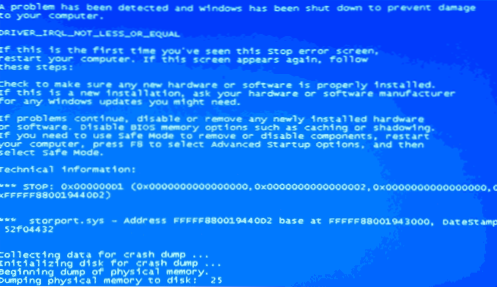
Причинами помилки DRIVER_IRQL_NOT_LESS_OR_EQUAL в деяких випадках також можуть бути наступні речі:
- Програми, які встановлюють драйвери віртуальних пристроїв (а точніше самі ці драйвери), особливо зламані. Наприклад, програми для монтування образів дисків.
- Деякі антивіруси (знову ж, особливо в тих випадках, коли використовуються обходи ліцензій).
- Фаєрволи, в тому числі вбудовані в віруси (особливо у випадках виникнення помилок ndis.sys).
Ну і ще два теоретично можливих варіанти причини - відключений файл підкачки Windows або проблеми з оперативною пам'яттю комп'ютера або ноутбука. Також, якщо проблема з'явилася після установки якого-небудь ПО, перевірте, можливо на вашому комп'ютері є точки відновлення Windows, які дозволять швидко виправити проблему.












